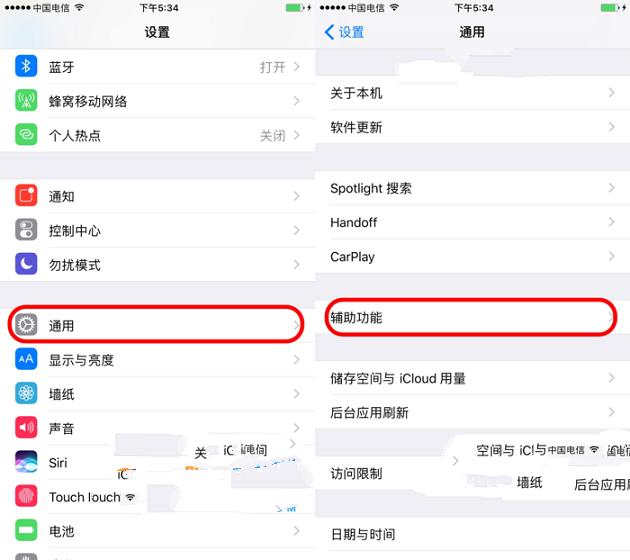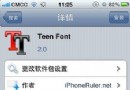如何在iOS10內置照片中直接編輯圖片
那我們要怎麼在iOS10內置照片中直接編輯圖片呢?
開啟內置照片App,選擇想要編輯的圖片,並點擊最底下選單的「控制按鈕」後,再點擊以下右圖左上方的“……”按鈕。
接下來會跳出“顯示”功能按鈕,點擊進入就可進行照片編輯與標示。
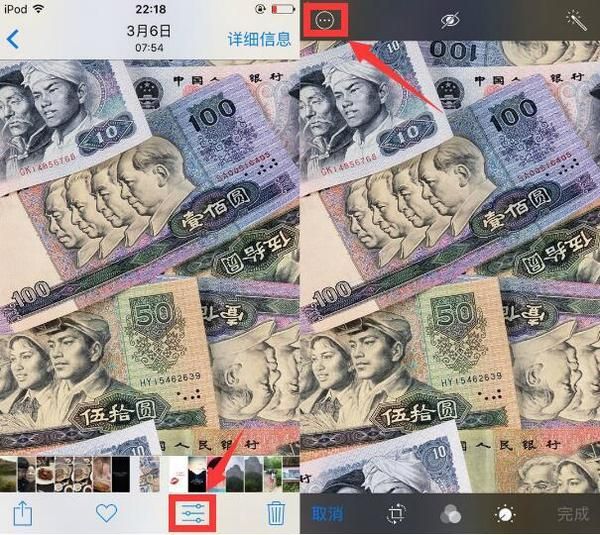
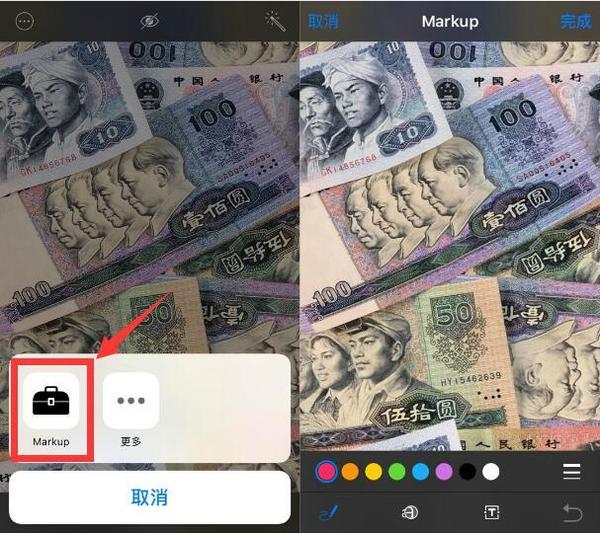
拿以上圖片為例,開始教大家怎麼編輯,首先教大家怎麼手繪塗鴉,我們可以選擇想要顯示的畫筆顏色,並在照片上進行手繪塗鴉,如果有些打勾或是畫線條,底下就會自動檢測並跳出選項,點擊一下右方選項,可讓線條曲線更美觀,並可通過各種顏色的輔助點,來控制貝茲曲線,此外還可通過右下角功能選擇線條粗細,如果不小心搞錯了,右下角最底的按鈕可以還原上一步動作。
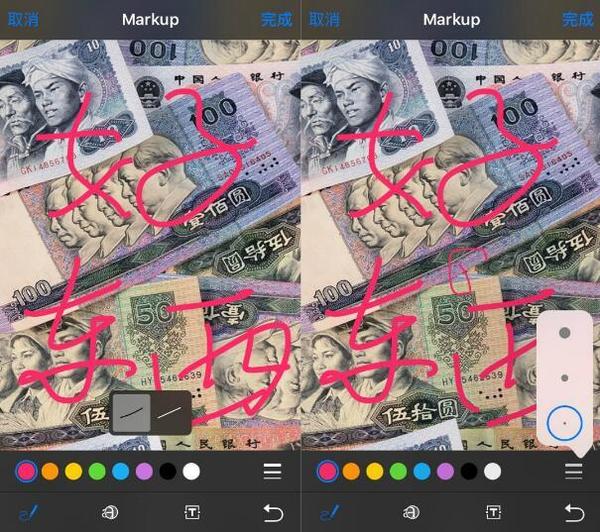
接下來是自動識別圖形,這項功能可不容易被發現,我們畫個五角星圖案試試,就算你畫的再丑,系統都可以幫你自動識別這是一個五角星,只要點一下,一個非常正規的五角星圖案就出現了,怎麼樣?很有意思吧。
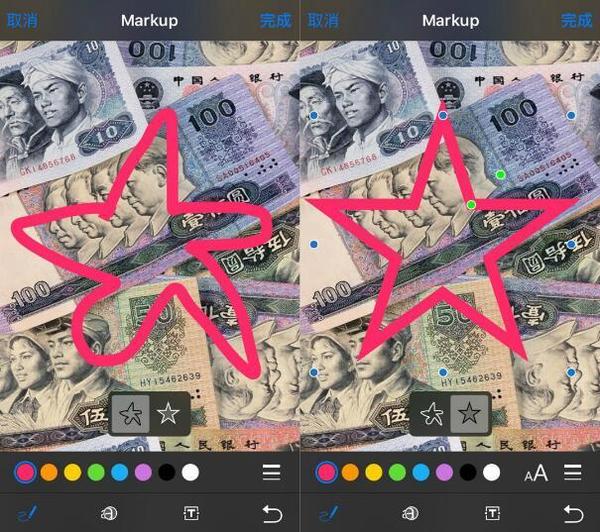
當然了,你要畫了個非常丑陋的圓形或三角形圖案,系統也能自動幫你識別的非常美觀。
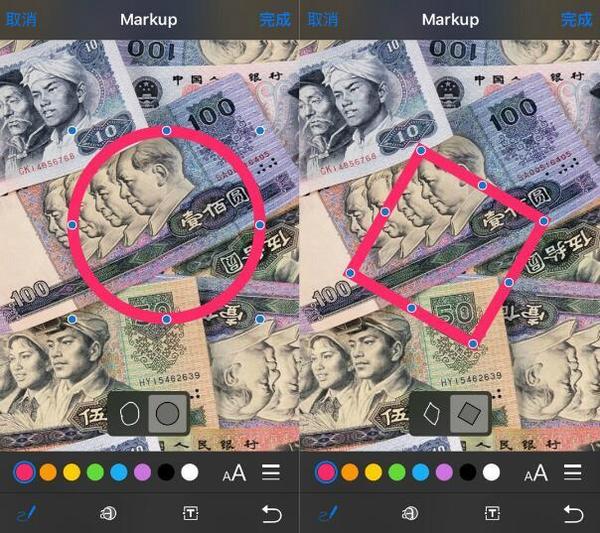
如果照片中的某個地方你看不太清楚,不用不用將整個照片都放大,我們可以來點局部的放大功能,可通過照片底下“a”按鈕,畫面就會出現放大鏡線框,邊緣的「綠點」可調整放大或縮小,“藍點”是用來調整位置,此功能是固定在照片上,並非是iOS內置的放大鏡功能,此放大鏡可隨意拖動到照片上的任意一個地方。
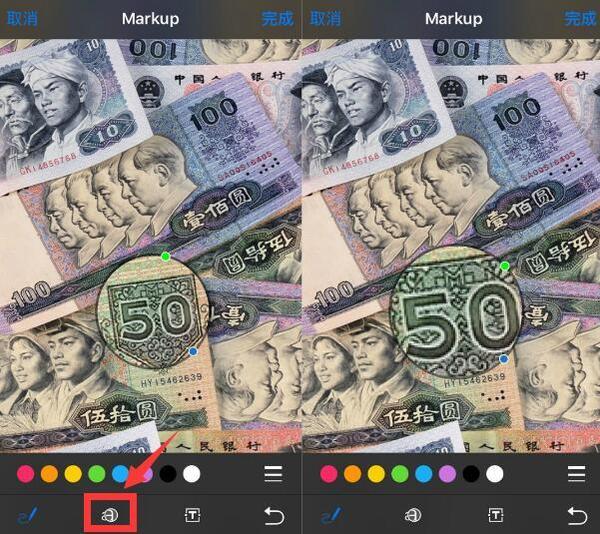
為了讓照片更加生動,我們還可以給照片加入文字,而且這項同能我們也會經常用到,點擊最下方的“T”即可,可以對字體進行各種各樣的編輯。
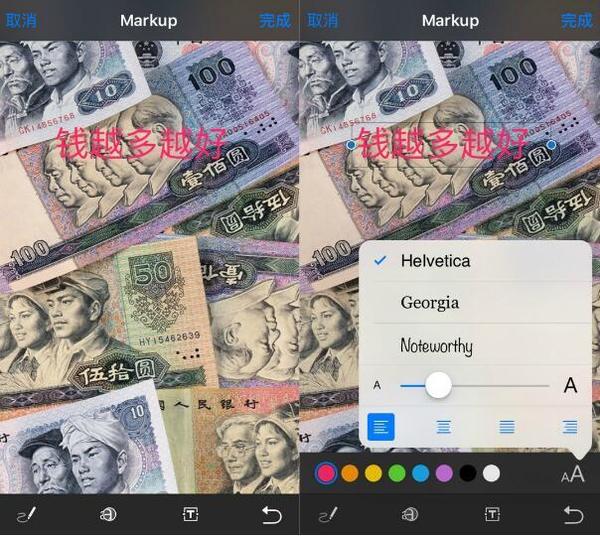
內置圖片編輯器最強大的地方在於這次編輯完後點完成,下次再次開啟這張圖片依舊還是可以繼續編輯,不會像第三方App編輯工具,只能夠編輯一次就要將圖片輸出,至於怎麼編輯上次的標示圖呢?只要壓住線條就會出現編輯狀態,可以說是相當好用。
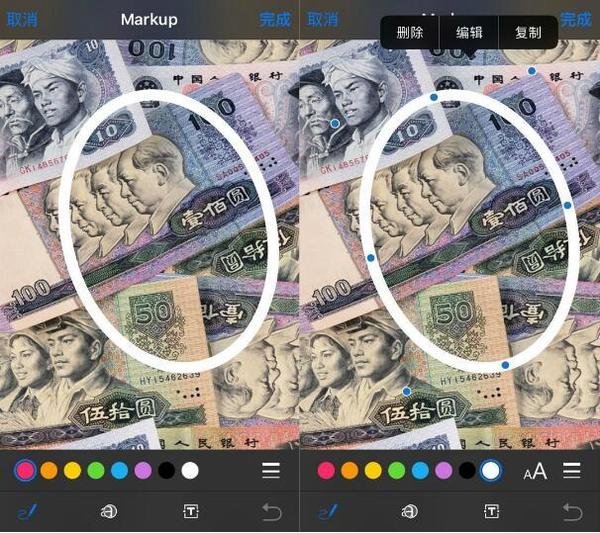
- 處理Alamofire庫在iOS7下設置Head有效的成績
- 在iOS App中完成地輿地位定位的根本辦法解析
- Objective-C的緩存框架EGOCache在iOS App開辟中的應用
- 舉例講授設計形式中的原型形式在iOS運用開辟中的感化
- 深刻解析設計形式中的裝潢器形式在iOS運用開辟中的完成
- 實例解析設計形式中的外不雅形式在iOS App開辟中的應用
- 設計形式開辟中的備忘錄形式在iOS運用開辟中的應用實例
- 實例講授設計形式中的敕令形式在iOS App開辟中的應用
- 實例講授若何在iOS運用開辟中應用設計形式中的署理形式
- 設計形式中的Memento備忘錄形式的在iOS App開辟中的應用
- 詳解在iOS App中自界說和隱蔽狀況欄的辦法
- IOS若何在Host App 與 App Extension 之間發送告訴
- 在iOS運用中應用UIWebView創立簡略的網頁閱讀器界面
- 在iOS開辟的Quartz2D應用中完成圖片剪切和截屏功效
- 應用UItableview在iOS運用開辟中完成石友列表功效